Samsung er et husholdningsnavn og uten tvil et av verdens største mobile og elektroniske merker.
Dette konglomeratteknologiselskapet er kjent for sin store samling av flaggskipstelefoner og high-end nettbrett.
De siste modellene kan skilte med imponerende spesifikasjoner og funksjoner, inkludert kraftige brikkesett, raske tilkoblingshastigheter, høye båndbreddeminne og ekspansiv lagringsplass.
Med tanke på kvaliteten på Samsung -produkter, vil du aldri gå galt med en Samsung -smarttelefon eller nettbrett.
Men så mye som Samsung-produkter er pålitelige, kan du oppleve tilkoblingsproblemer når du kobler Samsung-nettbrettet til Hotel Wi-Fi .
Denne guiden forklarer prosedyren for å koble et Samsung-nettbrett til hotell-Wi-Fi for en jevn og sømløs nettleseropplevelse.
Du vil også lære å feilsøke og fikse Wi-Fi-tilkoblingsproblemer på Samsung-nettbrettet.
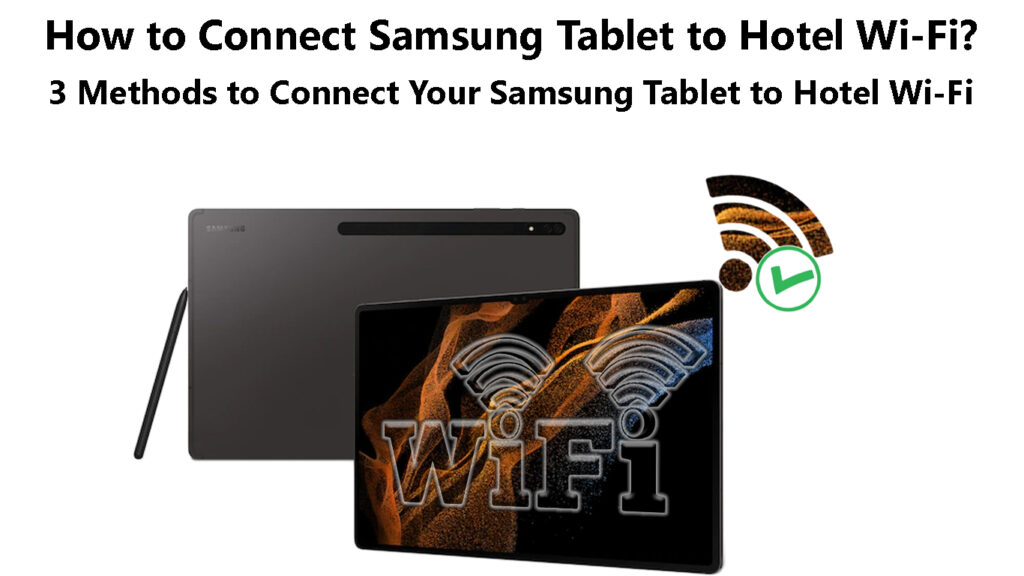
Koble et Samsung-nettbrett til hotell-wi-fi
Å koble en Samsung-nettbrett til Hotel Wi-Fi ligner på å koble en hvilken som helst Android-enhet til et hvilket som helst trådløst nettverk .
Du trenger bare å kjenne til Wi-Fi-passordet , som du enkelt kan skaffe deg fra resepsjonen eller mottakelsen av hotellene.
Når du kobles til et hotell-Wi-Fi-nettverk , dukker det opp en påloggingsside på nettbrettskjermen, og du trenger bare å legge inn påloggingsinformasjonene som er gitt i resepsjonen.
Noen innloggingssider på hotellet kan kreve at du godtar vilkår og gir ytterligere detaljer som ditt navn og romnummer.
Selv om disse trinnene kan virke kompliserte, er det enkelt å koble et Samsung-nettbrett til hotell-Wi-Fi.
Her er trinnene:
Metode 1 - Bruke hurtiginnstillingspanel
- Lås opp Samsung -nettbrettskjermen
- Sveip ned varslingslinjen for å få tilgang til raske innstillinger
- Trykk på Wi-Fi-ikonet for å slå på Wi-Fi-innstillingene dine
- For å se tilgjengelige nettverk , trykk på ordet Wi-Fi
- Velg Hotels Wi-Fi-nettverk
- Skriv inn Wi-Fi-passordet
- Trykk på Connect for å bli med i nettverket
Koble et Samsung-nettbrett til Wi-Fi
Metode 2 - Bruke tilkoblingsinnstillinger
- Lås opp Samsung -nettbrettskjermen
- Start innstillingsappen
- Trykk på tilkoblinger
- Veksle glidebryteren ved siden av Wi-Fi for å slå på Wi-Fi
- Trykk på Wi-Fi igjen for å se flere innstillinger
- Velg Hotels Wi-Fi-nettverk
- Skriv inn Wi-Fi-passordet
- Trykk på Connect for å bli med i nettverket
Metode 3 - QR -kodeskanner
Noen hoteller gir gjestene en QR-kode for Wi-Fi-tilkoblinger, slik at de ikke trenger å gå gjennom komplekse trinn og prosesser for å bli med i nettverket.
Hvis nettbrettet ditt har en QR-kodeskanner, kan du bruke denne metoden for å koble den til Hotels Wi-Fi-nettverket.
- Lås opp Samsung -nettbrettskjermen
- Bytt ned varslingslinjen for å få tilgang til raske innstillinger
- Trykk på QR -kodeskannerikonet for å slå det på
- Trykk på OK
- Pek nettbrettkameraet ditt på QR -koden levert av hotellet
- Trykk på popup-meldingen som vises på skjermen
- Trykk på Connect for å bli med på Hotels Wi-Fi-nettverket
Skanne en QR -kode med en Samsung -nettbrett
Hvis Samsung -nettbrettet ditt fungerer på Android 9.0 eller høyere, bør du se QR -koden lagret på enheten din.
Du kan bruke den lagrede QR-koden til å koble andre Wi-Fi-kompatible enheter til Hotels Wireless Network uten å legge inn passordet på nytt.
Merk: I de fleste tilfeller vises en påloggingsside på nettbrettet når du prøver å koble til Hotels Wi-Fi. Bare skriv inn det oppgitte passordet for å bli med i nettverket.
Feilsøking av hotell Wi-Fi-tilkoblingsproblemer på et Samsung-nettbrett
Å koble et Samsung-nettbrett til et Hotels Wi-Fi-nettverk er ikke alltid en jevn og grei prosedyre.
Du kan ha utfordringer som kobler Samsung-nettbrettet til Wi-Fi som alle andre trådløse enheter.
Her er noen tips for feilsøking og fiksing av Wi-Fi-tilkoblingsproblemer på et Samsung-nettbrett.
Aktiver innlogging av portal
De fleste hotell krever at nye brukere eller gjester kobler seg til Wi-Fi-nettverket via en påloggingsside, kjent som en fangetportal .
En fangetportal er et innloggingsnettsted designet for å forhindre at ikke-gjester blir med og misbruker Wi-Fi-nettverket til ondsinnede formål .
I de fleste tilfeller krever Captive Portal at du abonnerer ved å legge inn navn og romnummer eller til og med betale et gebyr via kredittkortet ditt for å logge deg på Hotels Wi-Fi-nettverket.
Fanget portaler forklarte
Android-enheter, inkludert Samsung-nettbrett, har en innebygd loggingsapp/funksjon i Captive Portal .
Du må aktivere funksjonen og la appen få tilgang til de aktuelle tillatelsene for enheten din for å koble til Hotels Wi-Fi-nettverket via påloggingssiden.
Her er hvordan du kan gjøre det:
- Lås opp Samsung -nettbrettskjermen
- Start innstillingsappen
- Trykk på Administrer apper
- Gå til innlogging av portal
- Trykk på Tillatelser
- Tillat passende tilgangstillatelser
Innstillingene kan være annerledes for Samsung -nettbrettet:
- Lås opp Samsung -nettbrettskjermen
- Start innstillingsappen
- Trykk på menyen
- Trykk på showsystem
- Sjekk om innlogging av portal er av eller på
- Aktiver innlogging av portal
- Prøv å koble nettbrettet til Hotels Wi-Fi-nettverket
Deaktiver VPN
Noen ganger kan Samsung-nettbrettet ditt ha problemer med å koble seg til Hotels Wi-Fi fordi du bruker VPN-programvare.
VPN -programvaren skjuler din IP -adresse og skjuler din nøyaktige plassering og online aktiviteter , noe som gjør det nesten umulig for nettverksadministratoren å avgjøre om tilkoblingsforsøket ditt er ekte.
Noen hotell-Wi-Fi-nettverk har vanntette sikkerhetsmekanismer som automatisk kobler fra enheter som har VPN aktivert.
Du må deaktivere VPN for å koble Samsung-tabellen til Hotels Wi-Fi-nettverket.
Her er trinnene:
- Lås opp Samsung -nettbrettskjermen
- Start innstillingsappen
- Trykk på tilkoblinger
- Trykk på flere tilkoblingsinnstillinger
- Trykk på VPN
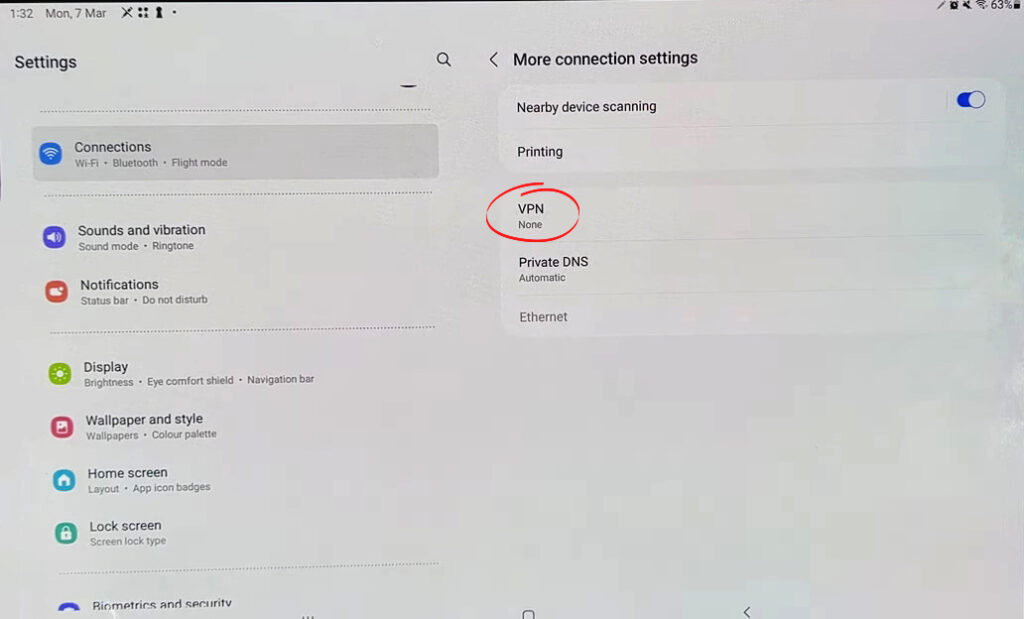
- Velg den aktive VPN -innstillingen
- Deaktiver VPN
- Prøv å bli med i hotellnettet igjen
Start nettbrettet på nytt
Mindre feil og feil kan føre til at Samsung-nettbrettet ikke kobles til Hotels Wi-Fi-nettverket.
Omstart av nettbrettet kan bidra til å løse dette problemet ved å oppdatere systemet og tømme mindre feil.
Her er trinnene for å starte Samsung -nettbrettet på nytt:
For tabletter med en strømnøkkel:
- Trykk og hold strømtasten i noen sekunder
- Trykk på strøm av to ganger
- Vent i 30 sekunder på at enheten din skal slå seg helt av
- Trykk og hold strømtasten for å slå på nettbrettet
- Prøv å koble nettbrettet til Hotels Wi-Fi-nettverket
På et nettbrett uten strømnøkkel:
- Sveip ned varslingslinjen for å få tilgang til raske innstillinger
- Trykk på strømikonet
- Trykk på nytt
- Trykk på nytt igjen for å bekrefte
- Vent til enheten din skal slå seg av og starte på nytt
- Prøv å koble til Wi-Fi-nettverket
Start på nytt et Samsung -nettbrett
Sjekk for forstyrrelser
Samsung-nettbrettet ditt kan ha problemer som kobles til hotellets Wi-Fi-nettverk på grunn av signalinterferens.
Wi-Fi-nettverk er utsatt for overbelastning og elektromagnetisk interferens fra andre trådløse enheter , for eksempel trådløse telefoner, babymonitorer, Bluetooth-høyttalere og mikrobølger.
Tredjepartssaker og tilbehør til nettbrett kan også hindre enheten din fra å motta signaler på riktig måte.
Den raskeste måten å løse dette problemet er å flytte enheten din fra mulige forstyrrelseskilder.
Fjern tredjepartssaker og tilbehør og slå av ubrukte trådløse enheter før du prøver å koble nettbrettet til Wi-Fi .
Bekreft at Wi-Fi er på
Noen ganger kan du ha problemer med å koble Samsung-nettbrettet til et Wi-Fi-nettverk fordi Wi-Fi-innstillingen er inaktiv.
På den annen side kan Hotel Wi-Fi oppleve et serviceavbrudd eller periodiske downtimes, noe som fører til tilkoblingsproblemer.
Sjekk nettbrettinnstillingene for å bekrefte at Wi-Fi er slått på ved å følge disse trinnene:
- Åpne innstillingsappen
- Trykk på tilkoblinger
- Trykk på Wi-Fi
- Hvis Wi-Fi er på, skal nettbrettet ditt liste til tilgjengelige nettverk innen rekkevidden
- Trykk på glidebryteren eller bytt ved siden av Wi-Fi for å slå den på
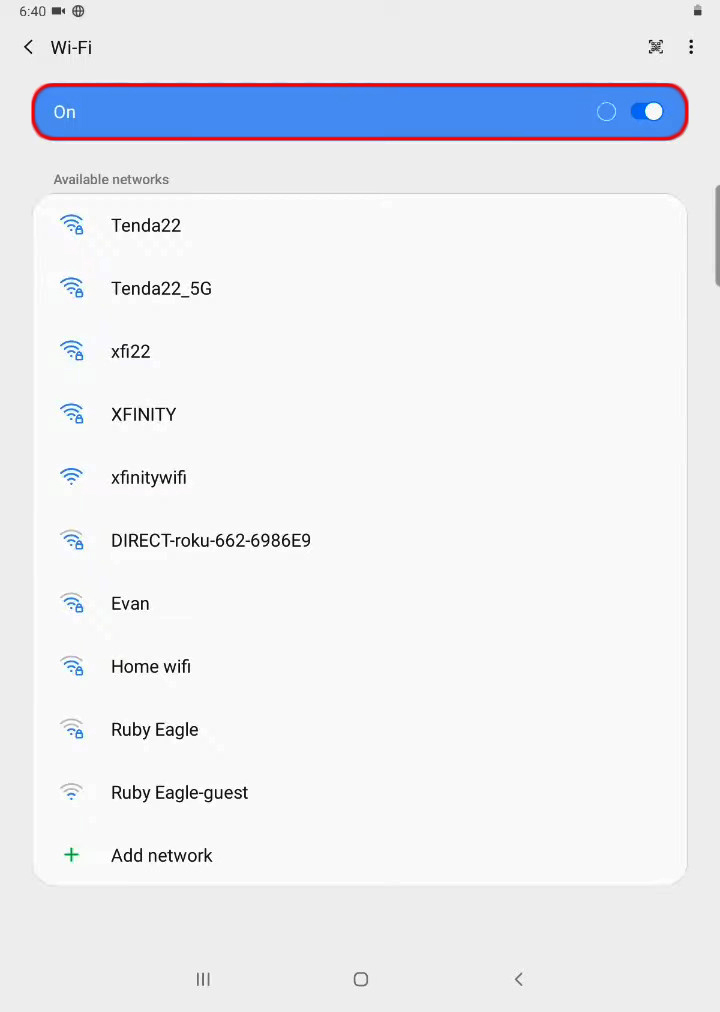
- Trykk på Hotels Wi-Fi nettverksnavn
- Skriv inn Wi-Fi-passordet
- Trykk på Connect for å bli med i nettverket
Hvis nettbrettet ikke viser noen aktive Wi-Fi-nettverk, må du bekrefte Hotels Management hvis deres trådløse nettverk er i drift.
Deaktiver tredjeparts DNS-innstillinger
Hvis du har tredjeparts DNS-apper som OpenDNS og Googledns installert på nettbrettet ditt, kan du ha problemer med å koble til Hotels Wi-Fi-nettverket.
Disse DNS-appene peker på en annen server enn Hotels Wi-Fi-serveren, noe som fører til tilkoblingsproblemer.
Anbefalt lesing:
- Kobler Google FI automatisk til Wi-Fi? (Hvordan kobles du automatisk til Wi-Fi når du bruker Google FI?)
- Hvordan koble Akaso-kameraet til Wi-Fi? (Trinn-for-trinns guide feilsøking tips)
- Hvordan logger du på offentlig Wi-Fi-nettverk gjennom Safari? (Følg disse instruksjonene)
Når du blir med på et Wi-Fi-hotspot på et hotell, kafé eller flyplass, må DNS-adressen din peke på etableringsserveren.
Den raskeste måten å løse dette problemet er å deaktivere eller avinstallere tredjeparts DNS-apper fra nettbrettet ditt.
Alternativt kan du skylle DNS -innstillinger ved å bruke disse trinnene:
- Åpne innstillingsappen
- Gå til tilkoblinger
- Trykk på de tre prikkene for å åpne flere innstillinger
- Bla ned til personverninnstillingen
- Velg Cache Cache
Sjekk påloggingsinformasjon
Hvis du fremdeles står overfor utfordringer som kobler Samsung-nettbrettet til Hotels Wi-Fi, kan du sjekke om påloggingsinformasjonen er riktig.
De fleste hotell krever at gjester kobler seg til Wi-Fi-nettverkene sine gjennom en påloggingsside eller nettsted.
Du må oppgi et brukernavn og passord levert av hotellet før du slutter deg til nettverket.
Dobbeltsjekk innloggingsinformasjon og bekreft med resepsjonen at du fikk riktig informasjon.
Koble til nettverket på nytt
Det eldste trikset i boka er å glemme Wi-Fi-nettverket og prøve å koble til igjen.
- Åpne innstillingsappen
- Trykk på tilkoblinger
- Trykk på Wi-Fi
- Trykk på nettverket som forårsaker problemer og velg Innstillingsikonet
- Velg glem nederst på skjermen
- Start enheten på nytt
- Åpne innstillingsappen igjen
- Trykk på tilkoblinger
- Trykk på Wi-Fi for å se tilgjengelige nettverk
- Trykk på Hotels Wi-Fi-nettverket
- Skriv inn Wi-Fi-passordet
- Trykk på Connect for å bli med i nettverket
Konklusjon
Å koble et Samsung-nettbrett til Hotel Wi-Fi ligner på å koble enheten til et hvilket som helst trådløst nettverk.
Imidlertid kan du møte tilkoblingsproblemer avhengig av nettverkskonfigurasjonen.
Den gode nyheten er at du kan bruke tipsene våre for å overvinne Wi-Fi-tilkoblingsproblemer på Samsung-nettbrettet.
